Cách Tản Nhiệt Cho Laptop Hiệu Quả Nhất | ThinkPro
Là một game thủ, designer, hay người dùng thường xuyên "cày" máy tính với cường độ cao, bạn chắc hẳn đã từng trải nghiệm cảm giác khó chịu khi laptop quá nóng, dẫn đến giật, lag, giảm hiệu suất, thậm chí tắt máy đột ngột. Chơi game không mượt mà, render video ì ạch, công việc bị gián đoạn... tất cả đều xuất phát từ một chiếc laptop quá nóng. Tình trạng này không chỉ ảnh hưởng đến trải nghiệm làm việc và giải trí mà còn có thể gây hư hại phần cứng, giảm tuổi thọ của laptop.
Vậy làm thế nào để nhận biết laptop đang quá nhiệt và xử lý hiệu quả? Bài viết này sẽ cung cấp cho bạn những thông tin cần thiết về nguyên nhân, dấu hiệu nhận biết cũng như các giải pháp tản nhiệt hiệu quả, giúp laptop của bạn hoạt động ổn định, mượt mà và bền bỉ hơn.
1. Dấu hiệu nhận biết laptop quá nhiệt
1.1 Hiệu suất laptop giảm sút
Một trong những dấu hiệu rõ ràng nhất cho thấy laptop của bạn đang quá nhiệt chính là sự suy giảm hiệu suất hoạt động. Bạn sẽ cảm nhận rõ rệt máy tính chạy chậm chạp hơn bình thường, thường xuyên bị giật, lag, ngay cả khi chỉ thực hiện các tác vụ đơn giản.
Các ứng dụng phản hồi chậm, mở file mất nhiều thời gian, game bị giật lag, video bị đứng hình, âm thanh bị rè hoặc ngắt quãng... tất cả đều có thể là do CPU bị quá tải và tự động giảm xung nhịp để bảo vệ hệ thống khỏi nhiệt độ cao. Thậm chí, trong một số trường hợp, máy tính có thể tự động tắt đột ngột để tránh hư hại phần cứng.
1.2 Quạt tản nhiệt kêu to
Khi laptop quá nóng, quạt tản nhiệt sẽ phải hoạt động hết công suất để cố gắng đẩy lượng nhiệt dư thừa ra ngoài. Điều này dẫn đến hiện tượng quạt kêu to, thậm chí là phát ra tiếng ồn khó chịu.
Âm thanh này xuất phát từ việc cánh quạt quay với tốc độ cao và liên tục trong thời gian dài để đối phó với nhiệt độ bên trong máy. Đây là một nỗ lực của hệ thống tản nhiệt nhằm giảm thiểu nhiệt độ, nhưng đồng thời cũng là dấu hiệu cảnh báo laptop của bạn đang gặp vấn đề về nhiệt độ.
1.3 Vỏ máy nóng ran
Sự gia tăng nhiệt độ bên trong laptop sẽ nhanh chóng lan ra vỏ máy, khiến cho bề mặt laptop trở nên nóng ran. Bạn có thể dễ dàng cảm nhận được hơi nóng khi chạm vào bàn phím, touchpad, đặc biệt là khu vực gần khe tản nhiệt.
Đây chính là nơi thoát khí nóng của máy tính nên nhiệt độ thường tập trung cao nhất tại vị trí này. Nếu cảm thấy vỏ máy nóng đến mức khó chịu khi chạm vào, rất có thể laptop của bạn đang quá nóng và cần được xử lý kịp thời.
1.4 Laptop tự động tắt máy
Việc laptop tự động tắt máy đột ngột, đặc biệt là khi đang chạy các ứng dụng nặng, là một dấu hiệu nghiêm trọng cho thấy máy đang quá nhiệt. Đây là cơ chế bảo vệ tự động của hệ thống. Khi nhiệt độ bên trong vượt quá ngưỡng cho phép, laptop sẽ tự động tắt để ngăn chặn tình trạng hư hỏng các linh kiện phần cứng do quá nhiệt gây ra.
Tuy đây là biện pháp an toàn, nhưng việc laptop thường xuyên tự tắt máy cũng gây ảnh hưởng đến công việc và dữ liệu của bạn, đồng thời cho thấy hệ thống tản nhiệt đang gặp vấn đề và cần được kiểm tra, khắc phục.
2. Nguyên nhân khiến laptop bị nóng
2.1 Môi trường sử dụng không phù hợp
Môi trường sử dụng đóng vai trò quan trọng trong việc duy trì nhiệt độ hoạt động ổn định cho laptop. Đặt laptop trên các bề mặt cản nhiệt như nệm, gối, chăn, hoặc thậm chí là bàn kính, sẽ làm cản trở luồng khí lưu thông qua các khe tản nhiệt.
Khi đó, hơi nóng khó thoát ra ngoài, tích tụ lại bên trong máy và khiến nhiệt độ tăng cao. Việc đặt laptop trên bề mặt mềm mại như nệm, gối còn có thể vô tình che lấp khe tản nhiệt, khiến tình trạng càng trở nên nghiêm trọng hơn.

Đặt laptop trên các bề mặt cản nhiệt như nệm, gối, chăn, làm cản trở luồng khí lưu thông qua các khe tản nhiệt
2.2 Bụi bẩn bám nhiều
Bụi bẩn tích tụ lâu ngày bên trong laptop, đặc biệt là ở khe tản nhiệt và quạt thông gió, là một nguyên nhân phổ biến gây ra tình trạng quá nhiệt. Lớp bụi bám dày đặc sẽ cản trở luồng khí lưu thông, làm giảm hiệu quả tản nhiệt.
Khi đó, quạt dù có hoạt động hết công suất cũng không thể đẩy hơi nóng ra ngoài hiệu quả, dẫn đến nhiệt độ bên trong máy tăng cao. Tình trạng tắc nghẽn do bụi bẩn còn có thể khiến quạt hoạt động quá tải, gây ra tiếng ồn lớn và giảm tuổi thọ của quạt.

Bụi bẩn tích tụ lâu ngày là một nguyên nhân phổ biến gây ra tình trạng quá nhiệt
2.3 Keo tản nhiệt khô
Keo tản nhiệt đóng vai trò quan trọng trong việc dẫn nhiệt từ CPU và GPU ra bộ tản nhiệt. Khi keo tản nhiệt bị khô, khả năng dẫn nhiệt sẽ giảm sút đáng kể. Điều này khiến nhiệt lượng từ CPU và GPU không được truyền tải hiệu quả đến bộ tản nhiệt, dẫn đến nhiệt độ của các linh kiện này tăng cao, gây ra hiện tượng quá nhiệt. Keo tản nhiệt bị khô thường xảy ra sau một thời gian dài sử dụng và là một trong những nguyên nhân phổ biến khiến laptop bị nóng.

Keo tản nhiệt đóng vai trò quan trọng trong việc dẫn nhiệt từ CPU và GPU ra bộ tản nhiệt
2.4 Quá tải phần mềm
Việc sử dụng các ứng dụng nặng, chơi game đồ họa cao, hoặc chạy quá nhiều phần mềm ngầm cùng lúc sẽ tiêu tốn rất nhiều tài nguyên hệ thống, khiến CPU và GPU phải hoạt động với cường độ cao. Điều này sinh ra một lượng nhiệt lớn, khiến cho laptop dễ bị quá nhiệt.
Một số ví dụ điển hình cho các ứng dụng tiêu tốn nhiều tài nguyên bao gồm: các phần mềm chỉnh sửa video như Adobe Premiere Pro, After Effects; các phần mềm thiết kế đồ họa như Photoshop, Illustrator; các game AAA đòi hỏi cấu hình cao; và cả những phần mềm ngầm chạy nền như trình duyệt web với quá nhiều tab đang mở, phần mềm diệt virus đang quét hệ thống,... Tất cả những điều này đều có thể góp phần làm tăng nhiệt độ của laptop.
3. Các cách tản nhiệt cho laptop hiệu quả
3.1 Giải pháp vật lý tản nhiệt laptop
Để giữ cho laptop luôn mát mẻ và hoạt động hiệu quả, có nhiều phương pháp đơn giản bạn có thể áp dụng. Đầu tiên, hãy đặt laptop ở nơi thoáng mát, tránh các bề mặt cản nhiệt như nệm, gối, chăn hay bàn kính. Sử dụng giá đỡ laptop cũng là một lựa chọn tốt, nhưng hãy đảm bảo không che khuất các khe tản nhiệt.

Hãy đặt laptop ở nơi thoáng mát, tránh các bề mặt cản nhiệt
Vệ sinh laptop thường xuyên là điều cần thiết, bao gồm việc làm sạch bụi bẩn bám trên khe tản nhiệt và quạt. Nếu không tự tin, bạn nên mang máy đến các trung tâm bảo hành hoặc cửa hàng sửa chữa chuyên nghiệp để được hỗ trợ vệ sinh và tra keo tản nhiệt.
Sử dụng laptop trong môi trường nhiệt độ thấp, ví dụ như phòng có điều hòa, cũng giúp giảm thiểu tình trạng quá nhiệt, đặc biệt khi chạy các ứng dụng nặng.
Đối với những máy tính sử dụng lâu năm, việc tra lại keo tản nhiệt cho CPU và GPU là rất quan trọng để cải thiện khả năng dẫn nhiệt. Tuy nhiên, thao tác này yêu cầu kỹ thuật, nếu không cẩn thận có thể gây hư hỏng phần cứng.
Đế tản nhiệt là một giải pháp hỗ trợ làm mát hiệu quả, giúp tăng cường luồng khí lưu thông. Các game thủ hoặc người dùng chuyên nghiệp có thể cân nhắc sử dụng hệ thống tản nhiệt nước, tuy tốn kém hơn nhưng hiệu quả làm mát vượt trội.
Việc lắp thêm quạt tản nhiệt bên trong thùng máy cũng là một lựa chọn, nhưng cần chú ý đến sự cân bằng giữa luồng khí vào và ra để tránh tạo ra vùng khí chết.

Đế tản nhiệt là một giải pháp hỗ trợ làm mát hiệu quả
Ngoài ra, hạn chế vừa cắm sạc vừa sử dụng laptop nếu không cần thiết và tắt máy hoàn toàn (shut down) thay vì để chế độ sleep khi không sử dụng cũng góp phần giảm thiểu nhiệt độ và kéo dài tuổi thọ pin. Cuối cùng, hãy tối ưu việc sử dụng phần mềm bằng cách đóng các ứng dụng không cần thiết để giảm tải cho CPU.
3.2 Giải pháp phần mềm tản nhiệt laptop
Điều chỉnh bằng Power Options:
Bước 1: Mở Control Panel bằng cách gõ "control panel" vào ô tìm kiếm trên Start Menu và nhấn Enter.
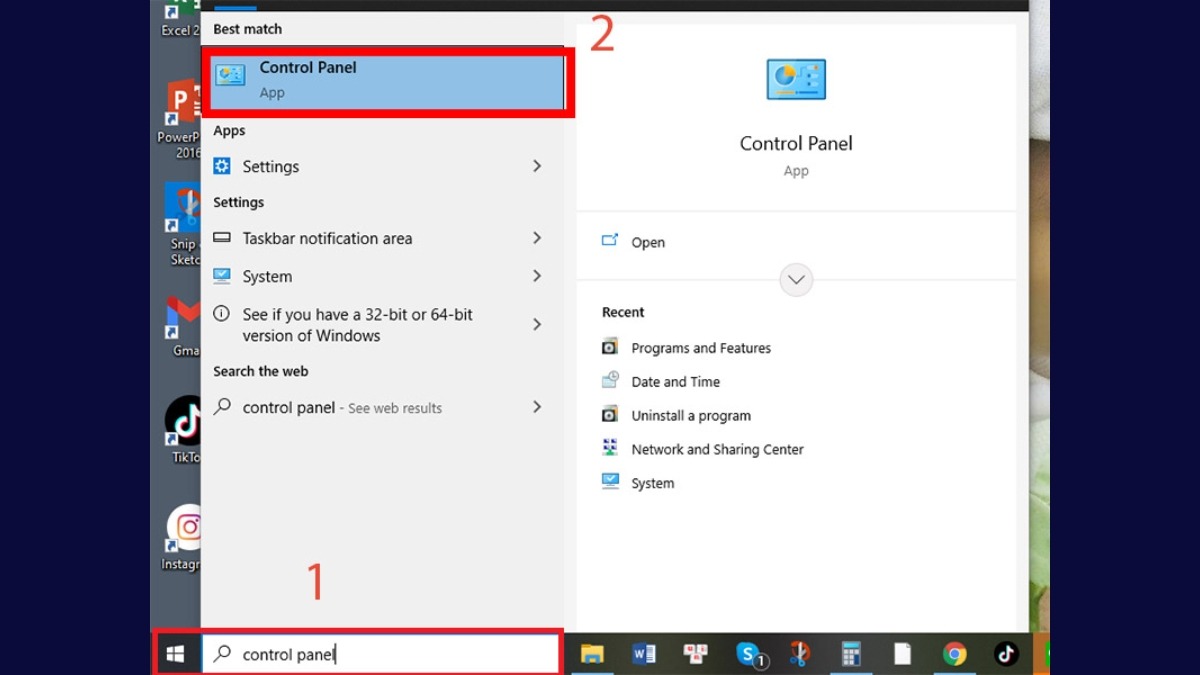
Mở Control Panel
Bước 2: Chọn "System and Security" rồi chọn chế độ "High performance" để tối ưu hiệu suất và khả năng tản nhiệt.
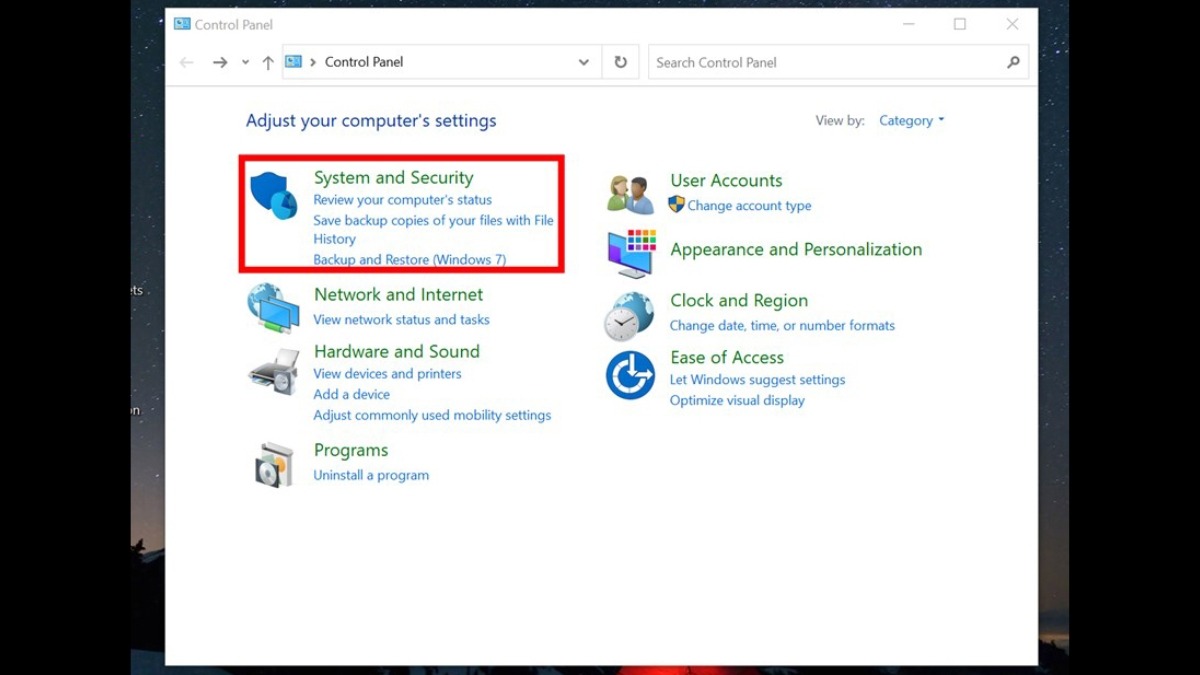
Chọn "System and Security" rồi chọn chế độ "High performance"
Đối với laptop gaming:
Bước 1: Mở phần mềm quản lý gaming của hãng (ví dụ: Armoury Crate trên Asus).
Bước 2: Chọn chế độ quạt tản nhiệt "Turbo" hoặc "Performance" khi chạy các tác vụ nặng.
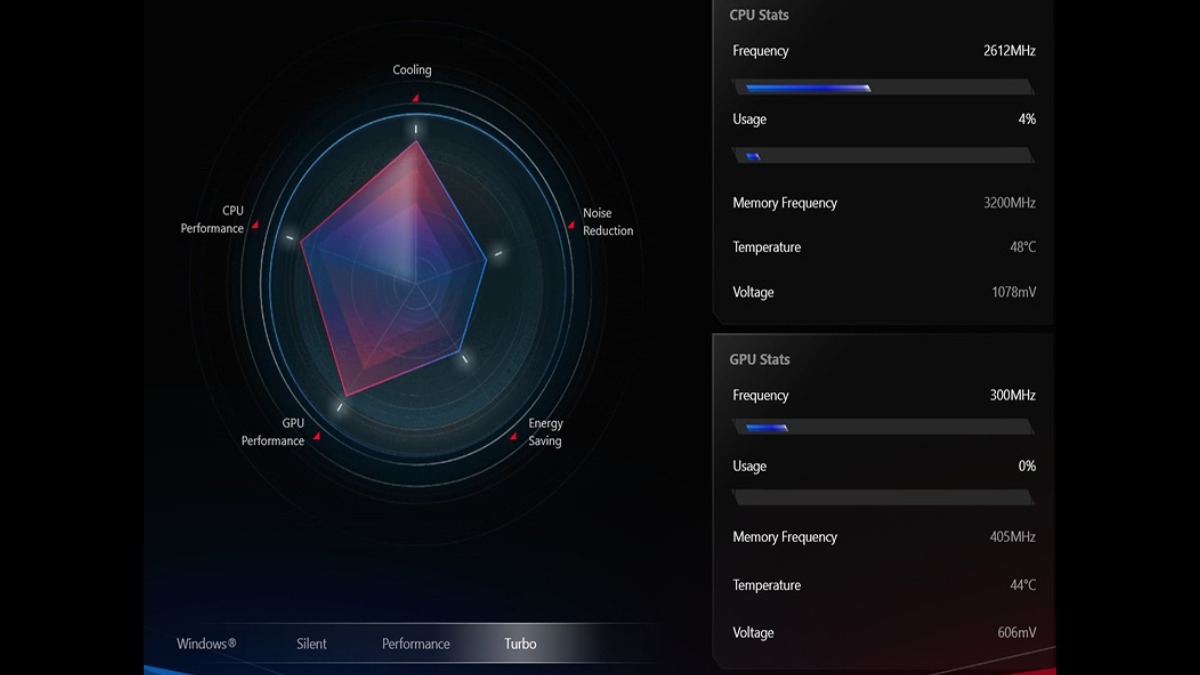
Chọn chế độ quạt tản nhiệt "Turbo" hoặc "Performance"
Tắt phần mềm chạy ngầm bằng Task Manager (Cách 1):
Bước 1: Click chuột phải vào thanh Taskbar và chọn "Task Manager".
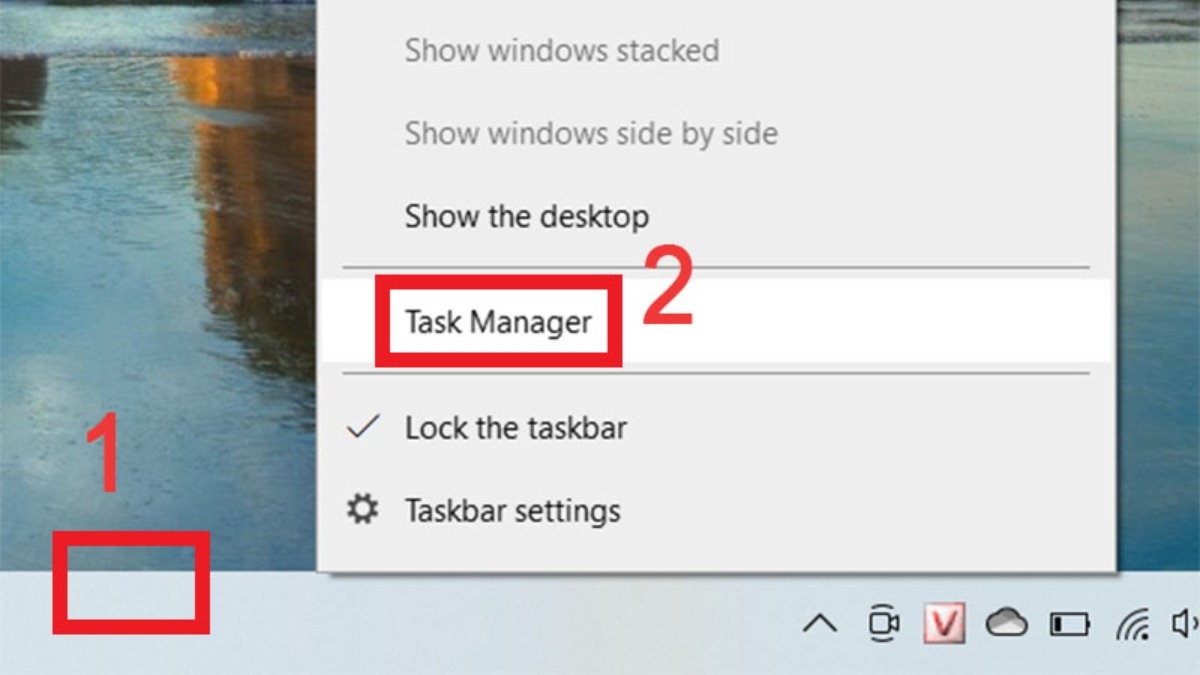
Click chuột phải vào thanh Taskbar và chọn "Task Manager"
Bước 2: Trong tab "Processes", tìm tiến trình "WmiPrvSE.exe" (nếu có) và chọn "End task".
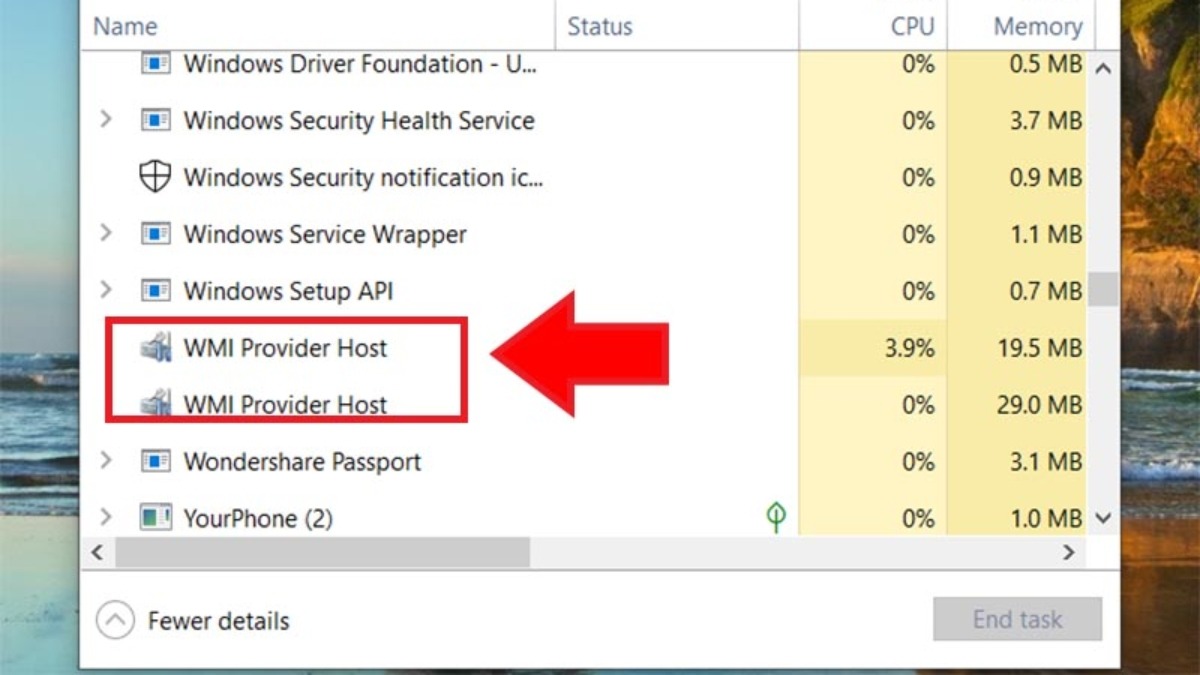
Trong tab "Processes", tìm tiến trình "WmiPrvSE.exe"
Bước 3: Chuyển sang tab "Services", chọn "Open Services".
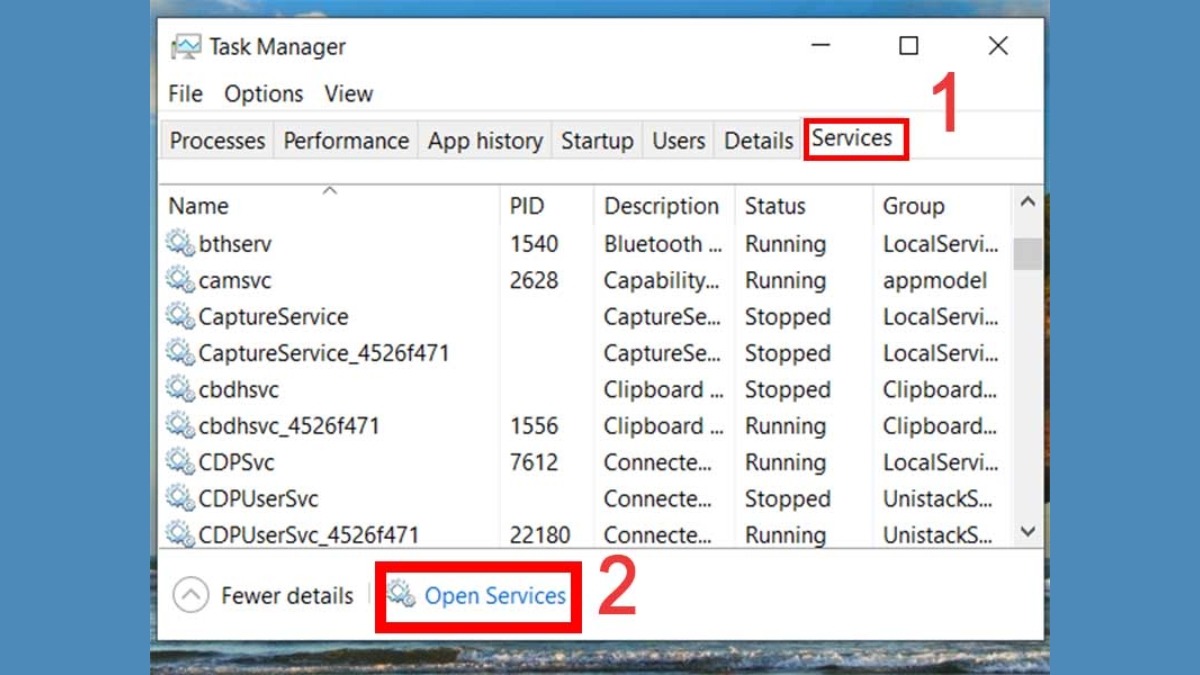
Chuyển sang tab "Services", chọn "Open Services".
Bước 4: Tìm "Windows Management Instrumentation", click chuột phải và chọn "Stop".
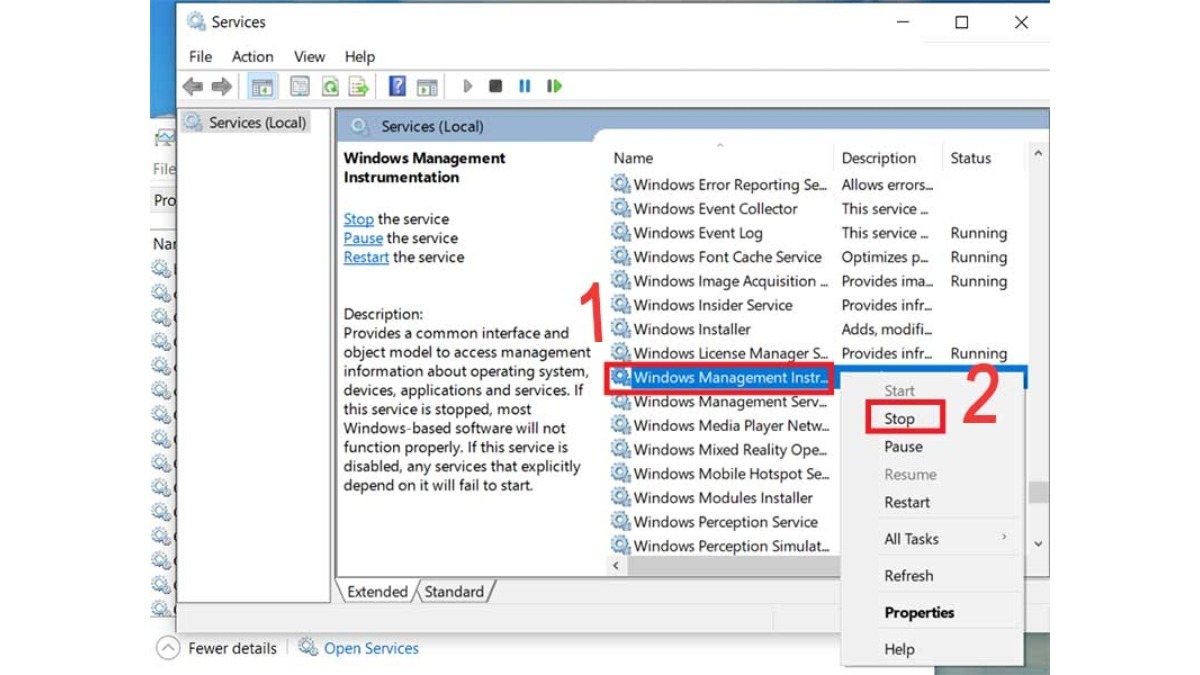
Tìm "Windows Management Instrumentation", click chuột phải và chọn "Stop"
Tắt phần mềm chạy ngầm bằng Task Manager (Cách 2): Mở Task Manager và chọn tab "Startup". Tìm các phần mềm không cần thiết hoặc có mức khởi động "High", click chuột phải và chọn "Disable".
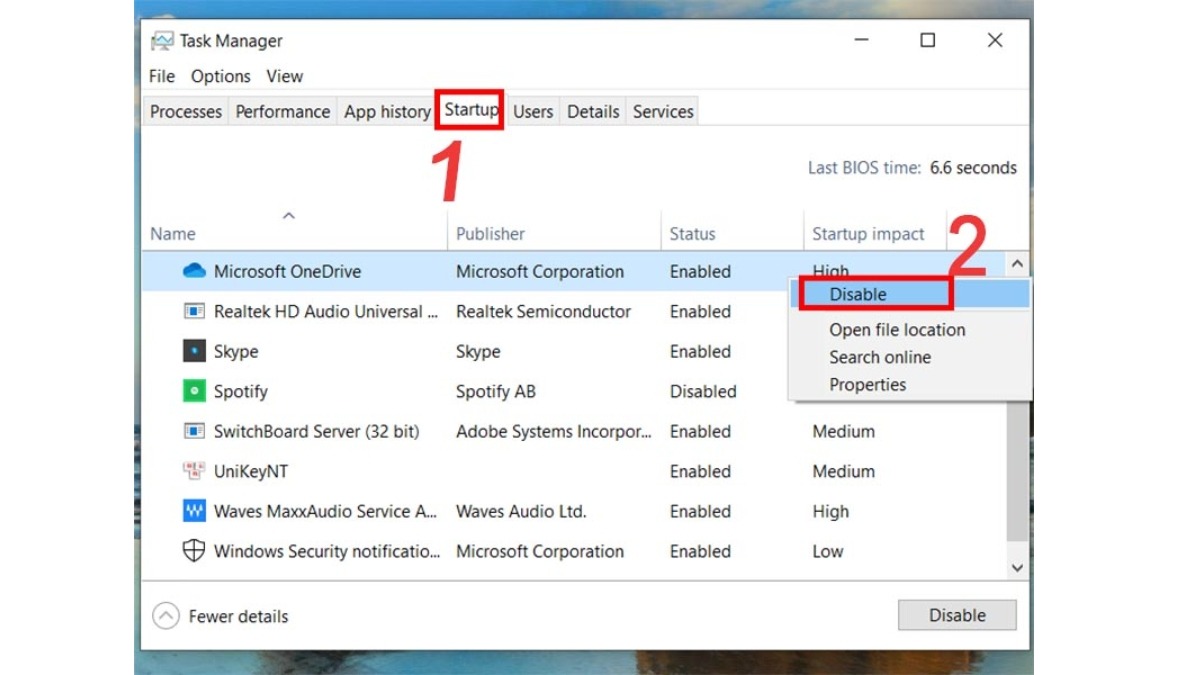
Click chuột phải và chọn "Disable"
4. Các câu hỏi liên quan
4.1 Keo tản nhiệt loại nào tốt cho laptop?
Việc lựa chọn keo tản nhiệt phù hợp cho laptop phụ thuộc vào nhu cầu sử dụng và ngân sách của bạn. Một số loại keo tản nhiệt phổ biến và được đánh giá cao về hiệu năng bao gồm Arctic MX-4, nổi tiếng với giá thành phải chăng và hiệu quả tản nhiệt tốt, phù hợp với đại đa số người dùng.
Nếu bạn muốn hiệu năng cao hơn, có thể tham khảo Thermal Grizzly Kryonaut, một loại keo tản nhiệt cao cấp thường được những người ép xung ưa chuộng. Tuy nhiên, đối với nhu cầu sử dụng thông thường, không ép xung CPU, thì việc sử dụng các loại keo tản nhiệt quá cao cấp là không cần thiết. Arctic MX-4 hoàn toàn đáp ứng tốt nhu cầu tản nhiệt cho hầu hết các laptop.
Quan trọng hơn việc chọn loại keo đắt tiền là việc vệ sinh sạch sẽ bề mặt CPU và GPU trước khi tra keo mới, và tra keo đúng cách để đảm bảo hiệu quả tản nhiệt tốt nhất.
4.2 Bao lâu thì nên vệ sinh laptop một lần?
Khuyến nghị vệ sinh laptop định kỳ 3-6 tháng/lần, tùy thuộc vào môi trường sử dụng. Nếu sử dụng trong môi trường nhiều bụi bẩn thì nên vệ sinh thường xuyên hơn.
4.3 Đế tản nhiệt có thực sự hiệu quả không?
Đế tản nhiệt có hiệu quả trong việc hỗ trợ tản nhiệt cho laptop, giúp tăng cường luồng khí làm mát, đặc biệt là khi sử dụng laptop với cường độ cao.
Tóm lại, việc tản nhiệt hiệu quả cho laptop có thể được thực hiện thông qua nhiều cách, từ những phương pháp đơn giản như vệ sinh máy thường xuyên, sử dụng đế tản nhiệt, tối ưu hóa phần mềm đang chạy, điều chỉnh Power Options, cho đến các biện pháp kỹ thuật hơn như tra lại keo tản nhiệt.
Tản nhiệt không chỉ giúp laptop hoạt động ổn định, mượt mà, duy trì hiệu suất cao mà còn đóng vai trò quan trọng trong việc kéo dài tuổi thọ của máy. Bảo trì laptop đúng cách, thường xuyên theo dõi nhiệt độ và áp dụng các biện pháp tản nhiệt khi cần thiết sẽ giúp ngăn ngừa các hư hỏng phần cứng do quá nhiệt gây ra, đồng thời đảm bảo trải nghiệm sử dụng luôn tốt nhất.
Xem thêm:
Tóm lại, bài viết đã cung cấp thông tin về dấu hiệu và nguyên nhân cũng như cách khắc phục nếu laptop bị quá nhiệt. Hy vọng với những thông tin mà bài viết đã chia sẻ, bạn đọc sẽ có thể xử lý tình trạng quá nhiệt cho laptop. Hãy truy cập website ThinkPro.vn để tham khảo và lựa chọn cho mình những sản phẩm công nghệ phù hợp với nhu cầu nhé!









